Verificar arquivos de disco e sistema no Windows 8/10
Se você está tendo problemas com a instalação do Windows, há algumas ferramentas que você pode usar para tentar corrigir os problemas. Para erros do disco rígido, você pode executar o disco de verificação ( chkdsk ) e para arquivos de sistema corrompidos ou danificados, você pode executar o verificador de arquivos do sistema ( sfc ). Você pode executar ambos a partir do próprio Windows, o que evita que você tenha que inicializar na tela de inicialização avançada.
Execute o Chkdsk no Windows 8/10
Para executar o chkdsk, acesse Computador e clique com o botão direito do mouse no disco que deseja verificar e clique em Propriedades .

Clique na guia Ferramentas e, em seguida, clique no botão Verificar em Verificação de erros .
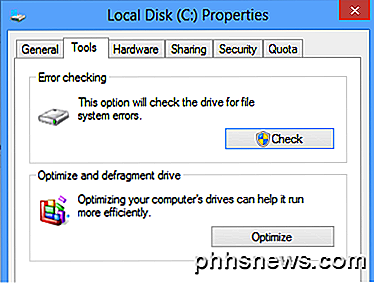
O Windows começará a verificar sua unidade em busca de erros. Isso pode demorar alguns minutos.
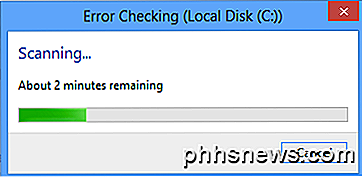
Depois de concluído, você verá uma mensagem sobre se houve algum erro encontrado no disco rígido ou não.
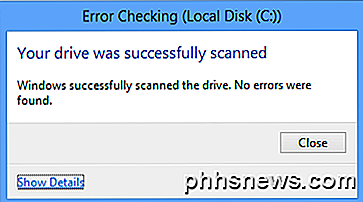
Finalmente, você pode clicar em Mostrar Detalhes, que irá carregar o Visualizador de Eventos e mostrar que ele realmente executou o chkdsk no sistema.
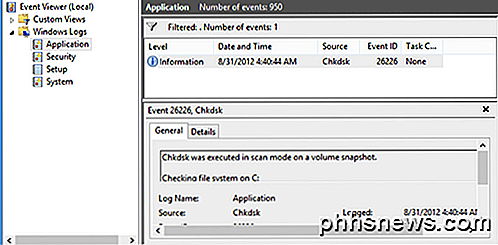
Se você precisar de um controle mais refinado do processo de verificação de erros, sugiro que execute chkdsk a partir da linha de comando. Ele inclui muitos parâmetros extras que permitem realizar uma análise mais profunda da unidade em busca de erros ou setores defeituosos.
Eu escrevi outro post que entra em detalhes sobre a versão de linha de comando do chkdsk e explica os diferentes parâmetros.
Execute o verificador de arquivos do sistema no Windows 8/10
O Verificador de arquivos do sistema é uma ótima ferramenta que verifica todos os arquivos originais instalados com o Windows e garante que nenhum deles tenha sido excluído, substituído ou danificado de alguma forma. Se ele encontrar um problema, ele carregará o arquivo de sistema original para substituir o arquivo excluído ou danificado.
Se o Windows está congelando ou batendo muito, você pode querer tentar e executar o verificador de arquivos do sistema, pois poderia ser um problema com arquivos de sistema corrompidos ou ausentes. Além disso, se você vir outros problemas estranhos no Windows, como a falta de aplicativos ou aplicativos que não estão sendo abertos, etc., não haverá problemas em executar o SFC.
Você pode executar o SFC no Windows 8 indo para a tela inicial, clicando com o botão direito do mouse em um local vazio e escolhendo Todos os aplicativos . Role para a direita e clique com o botão direito do mouse em Prompt de Comando .
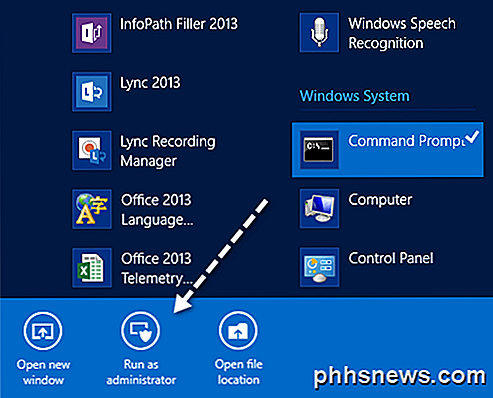
Escolha Executar como administrador na barra que aparece na parte inferior da tela. No Windows 10, basta clicar em Iniciar e digitar cmd . Clique com o botão direito do mouse em Prompt de Comando e escolha Executar como Administrador .
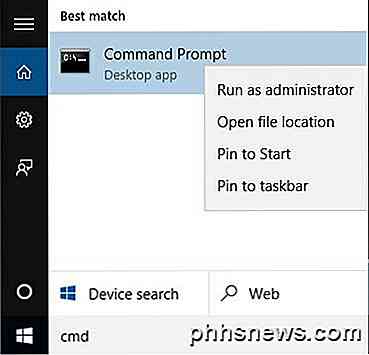
Agora, no prompt de comando, digite o seguinte comando:
sfc / scannow
Isso iniciará o processo de verificação de todos os arquivos do sistema no Windows.
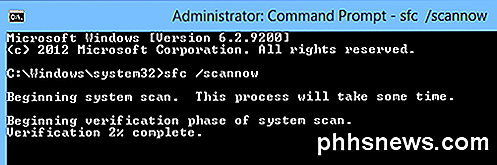
Quando terminar, exibirá uma mensagem dizendo tudo bem ou lhe dirá quais arquivos tiveram problemas e foram substituídos pelo sistema. Estas são duas ferramentas fáceis de usar no Windows para ajudar a solucionar vários tipos diferentes de problemas.
Além disso, confira meu outro post sobre ferramentas de diagnóstico de disco rígido de terceiros projetadas para um fabricante de hardware específico, como a Toshiba ou a Seagate. Se você está tendo problemas com o disco rígido, esses programas podem fornecer mais informações. Se você tiver alguma dúvida, poste um comentário. Apreciar!

Como alterar o número de itens recentes no OS X
Com o OS X 10.11 El Capitan, a Apple adicionou uma quantidade considerável de novos recursos, mas entre todo o burburinho e excitação, são menores itens que a empresa escorregou sem aviso prévio. Uma delas é a capacidade de alterar o número de itens recentes. Vamos mostrar o que queremos dizer. Em muitos casos, o OS X coletará itens recentes, como documentos, aplicativos e servidores aos quais você se conectou.

Como configurar o Apple TV para ligar automaticamente o televisor ou o Media Center No
O Apple TV pode ligar automaticamente o televisor, alternar para a entrada HDMI correta e até controlar o volume. Continue lendo enquanto mostramos como ensinar seu Apple TV a controlar sua TV. Por que eu quero fazer isso? Vários anos atrás, um novo padrão de controle relacionado ao HDMI foi introduzido, conhecido como HDMI-CEC.



